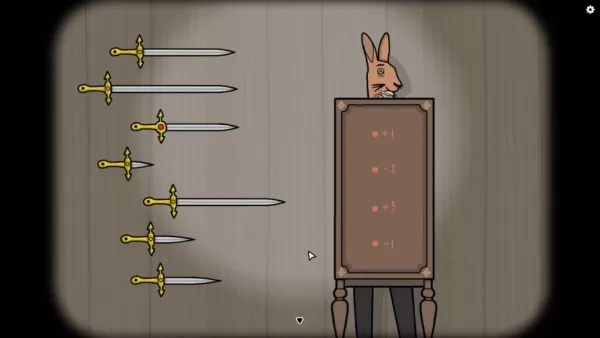Быстрые ссылки
Мастер Sega Master, культовая 8-битная консоль, которая соперничала с NES, принесла геймерам множество незабываемых названий. От исключительных портов, таких как Golden Axe, Double Dragon и улицы Rage до амбициозных игр, таких как Mortal Kombat и Asterix & Obelix, которые расширили границы консоли до почти 16-битной производительности, главная система занимает особое место в истории ретро.
Для энтузиастов, стремящихся пережить эту классику на современном оборудовании, Steam Deck, в сочетании с мощным программным обеспечением Emudeck, предлагает беспроблемное решение. Вот всеобъемлющее руководство о том, как настроить и наслаждаться играми Sega Master System на вашей палубе.
Обновлено 15 января 2024 года Майклом Ллевеллином: Хотя мощность палубы Steam более чем достаточна для 8-битных игр, достижение оптимальной производительности может быть сложной задачей. Именно здесь вступают Decky Loader и плагин электроинструментов. Разработчики Emudeck рекомендуют установить эти инструменты для улучшения вашего опыта ретро -игр. Это руководство было обновлено, чтобы включить подробные этапы установки и решения для восстановления функциональности после обновлений Steam Deck.
Перед установкой emudeck
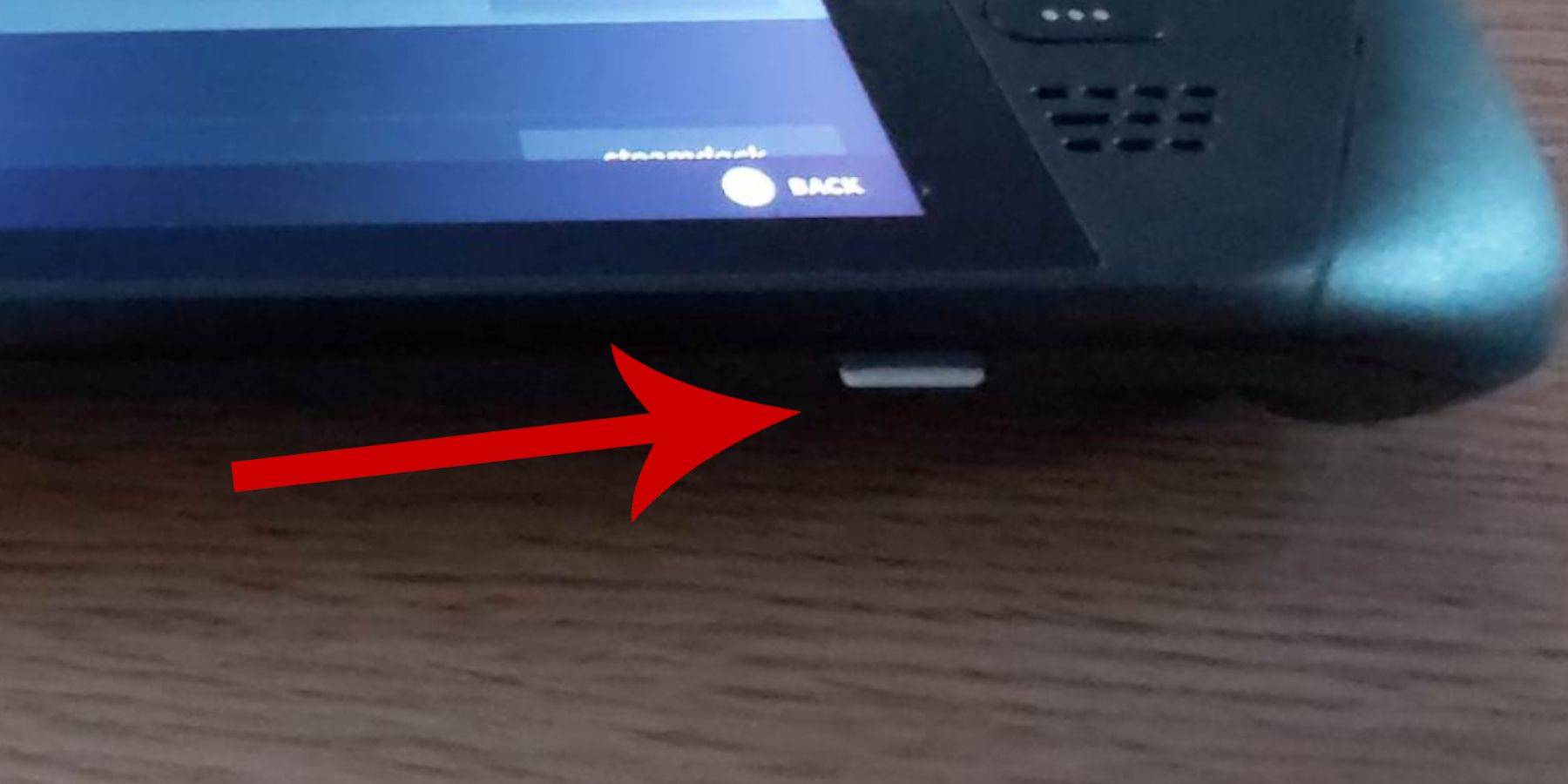 Перед тем как погрузиться в мир магистерских систем Sega Master на вашей палубе, убедитесь, что у вас есть подходящие инструменты и настройки для плавной установки:
Перед тем как погрузиться в мир магистерских систем Sega Master на вашей палубе, убедитесь, что у вас есть подходящие инструменты и настройки для плавной установки:
- Держите свою паровую палубу подключенной к источнику питания или полностью заряженной.
- Используйте высокоскоростную Micro SD-карту, отформатированную на паровой палубе, чтобы расширить ваше хранилище.
- В качестве альтернативы можно использовать внешний жесткий диск, хотя он поставит под угрозу переносимость устройства.
- Клавиатура и мышь могут упростить передачу и установки файлов, имитируя настройку домашнего компьютера.
- Если у вас нет этих периферийных устройств, обратитесь к встроенной клавиатуре, нажав кнопки Steam и X одновременно и используйте трекпады в качестве заменителя мыши.
Активировать режим разработчика
Чтобы ваши эмуляторы работали гладко, вы должны активировать режим разработчика на своей паровой палубе:
- Нажмите кнопку Steam, чтобы получить доступ к левой панели.
- Перейдите в меню системы и введите настройки системы.
- Включить режим разработчика.
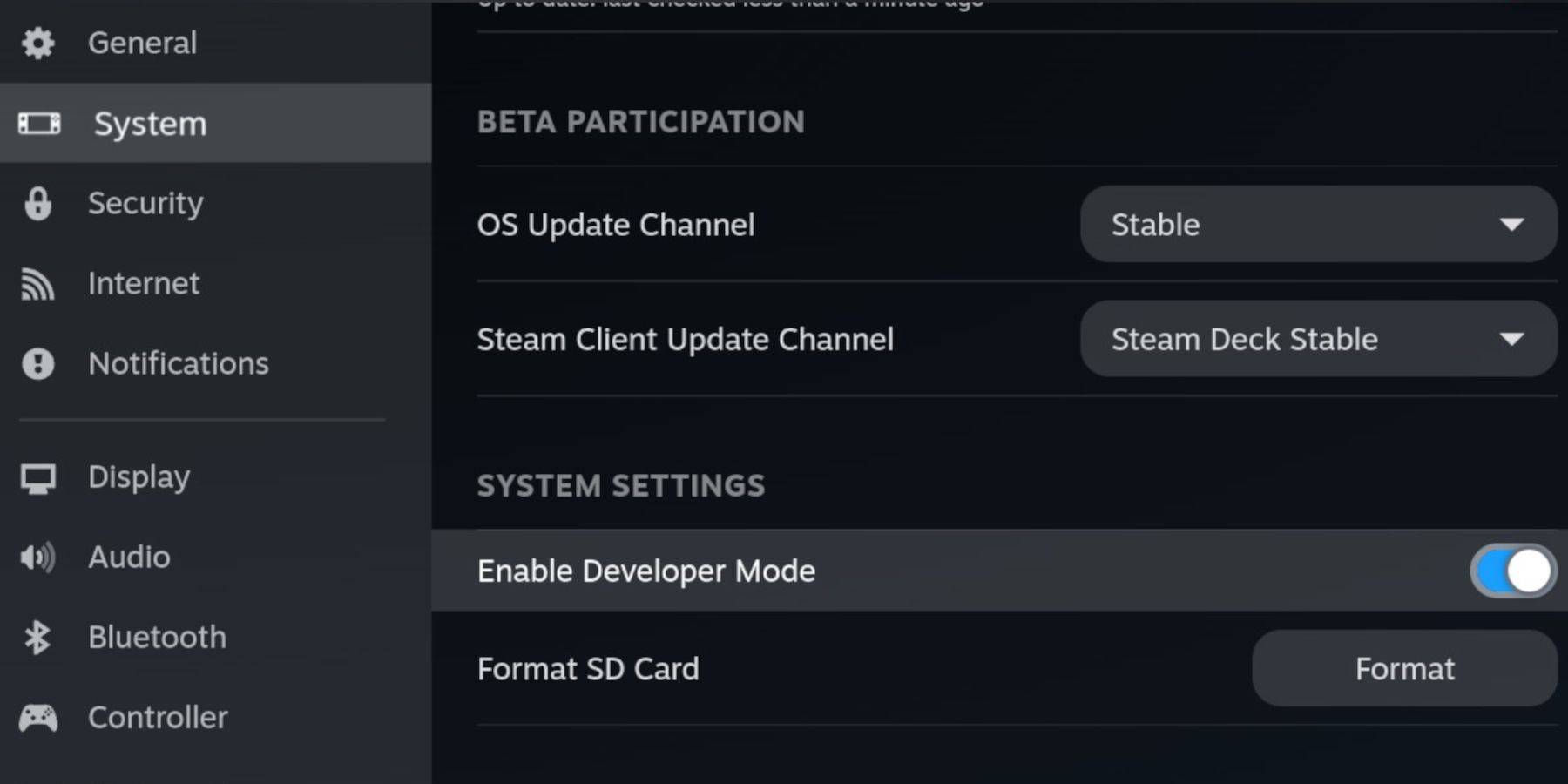 - Найдите меню разработчика в нижней части левой панели.
- Найдите меню разработчика в нижней части левой панели.
- Откройте меню разработчика.
- Под разными, включите удаленную отладку CEF.
- Нажмите кнопку Steam, выберите «Питание» и перезапустите паровую палубу.
Помните, что удаленная отладка CEF может быть отключена после обновлений, что может повлиять на плагины и эмуляторы. Всегда проверяйте меню разработчика после объемы, чтобы убедиться, что оно включено.
Установка eMudeck в режиме рабочего стола
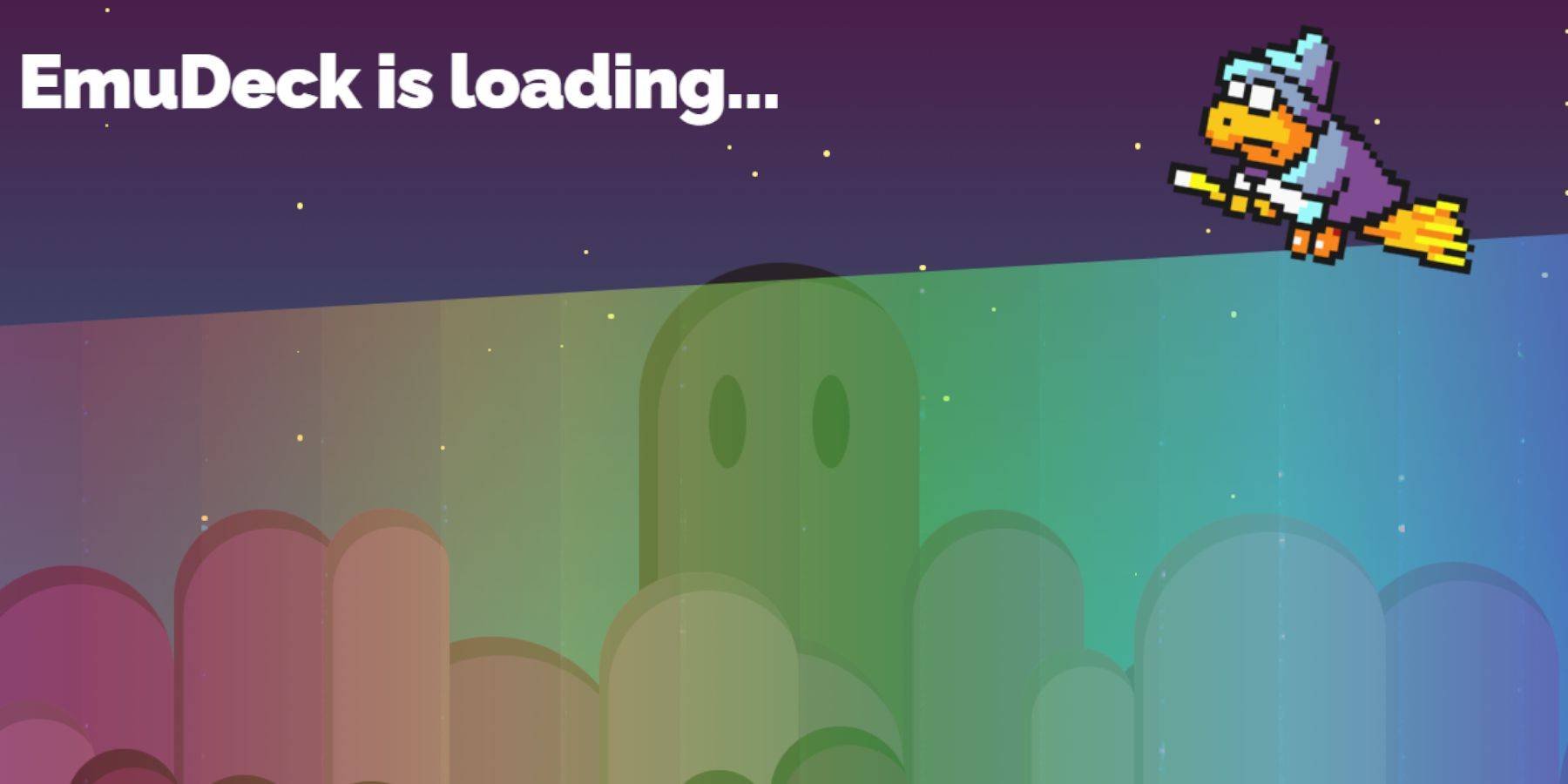 - Чтобы переключиться в режим рабочего стола, нажмите кнопку Steam, выберите «Питание» и выберите режим рабочего стола.
- Чтобы переключиться в режим рабочего стола, нажмите кнопку Steam, выберите «Питание» и выберите режим рабочего стола.
- Используйте браузер, такой как Chrome или Firefox, чтобы загрузить Emudeck.
- Выберите соответствующую версию Steamos и загрузите установщик. Дважды щелкните, чтобы запустить его и выбрать рекомендуемую установку.
- Выберите пользовательскую установку.
- После установки откройте меню и выберите изображение SD -карты с надписью Primary, чтобы переименовать его для легкого доступа в диспетчере файлов Dolphin.
- Вы можете установить все эмуляторы или сосредоточиться исключительно на мастер -системе SEGA, выбрав RetroArch.
Retroarch - это универсальный эмулятор, который поддерживает несколько классических игровых систем через один интерфейс, доступный через вкладку «эмуляторы» в вашей библиотеке Steam.
- Убедитесь, что менеджер Steam ROM выбирается вместе с Retroarch для интеграции ваших игр в библиотеку Steam.
- Включите функцию «Настройка CRT Shayer для классических 3D -игр» для подлинного ретро -образа.
- Нажмите «Закончить», чтобы завершить установку.
Передача главной системы ПЗУ
При установленных ретроархах и эмудеке пришло время добавить Roms Sega Master System:
- Запустите Dolphin File Manager.
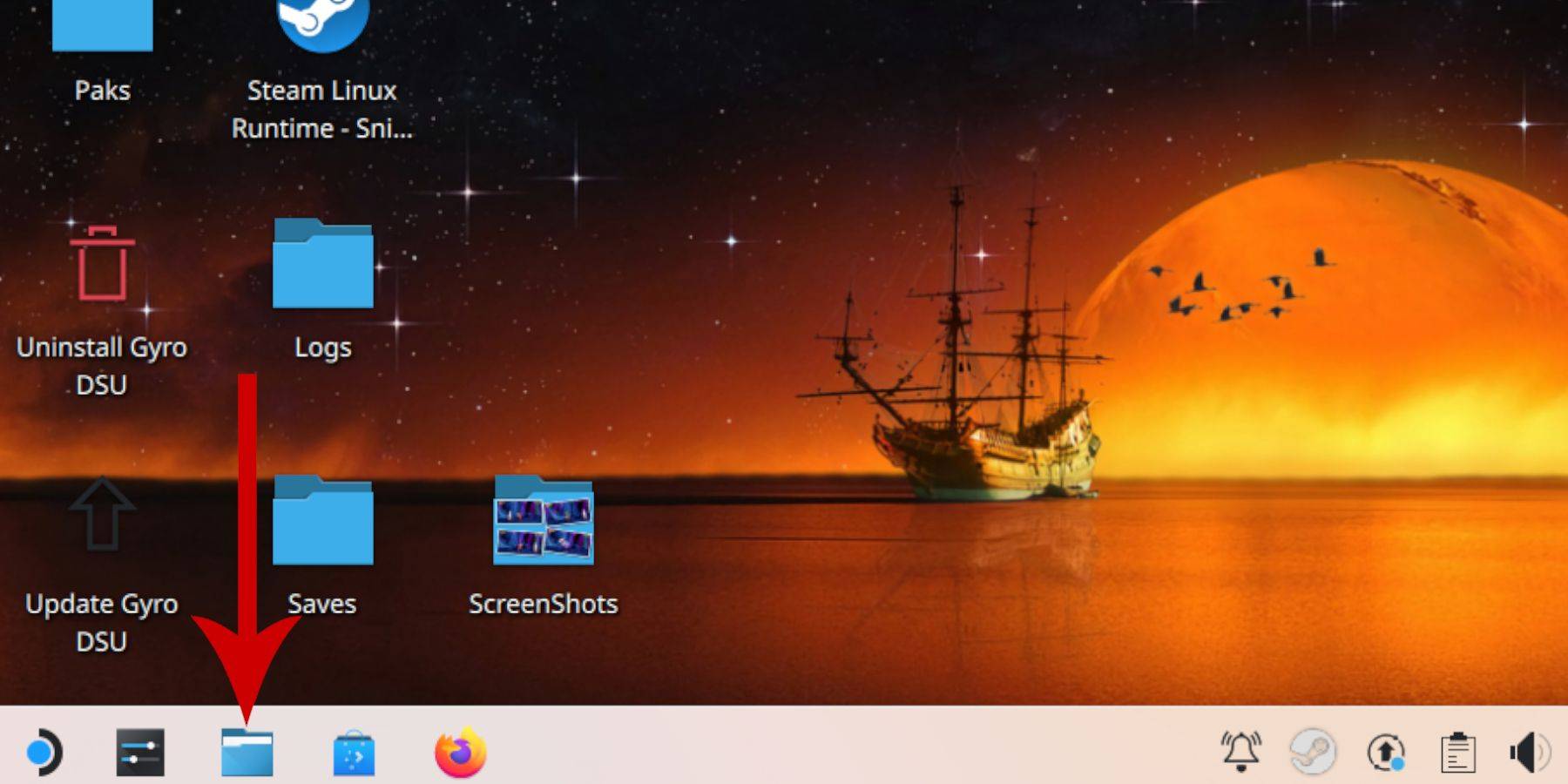 - Перейдите к съемным устройствам на левой панели и откройте SD -карту с надписью первичной.
- Перейдите к съемным устройствам на левой панели и откройте SD -карту с надписью первичной.
- Доступ к папке эмуляции, затем ROMS.
- Найдите папку «Mastersystem».
- Передача или скопируйте свои файлы Sega Master System ROM, которые обычно заканчиваются в .sms, «такие как« Pro Wrestling.sms ». Игнорируйте файл «медиа».
Добавление мастер -системных игр в библиотеку Steam
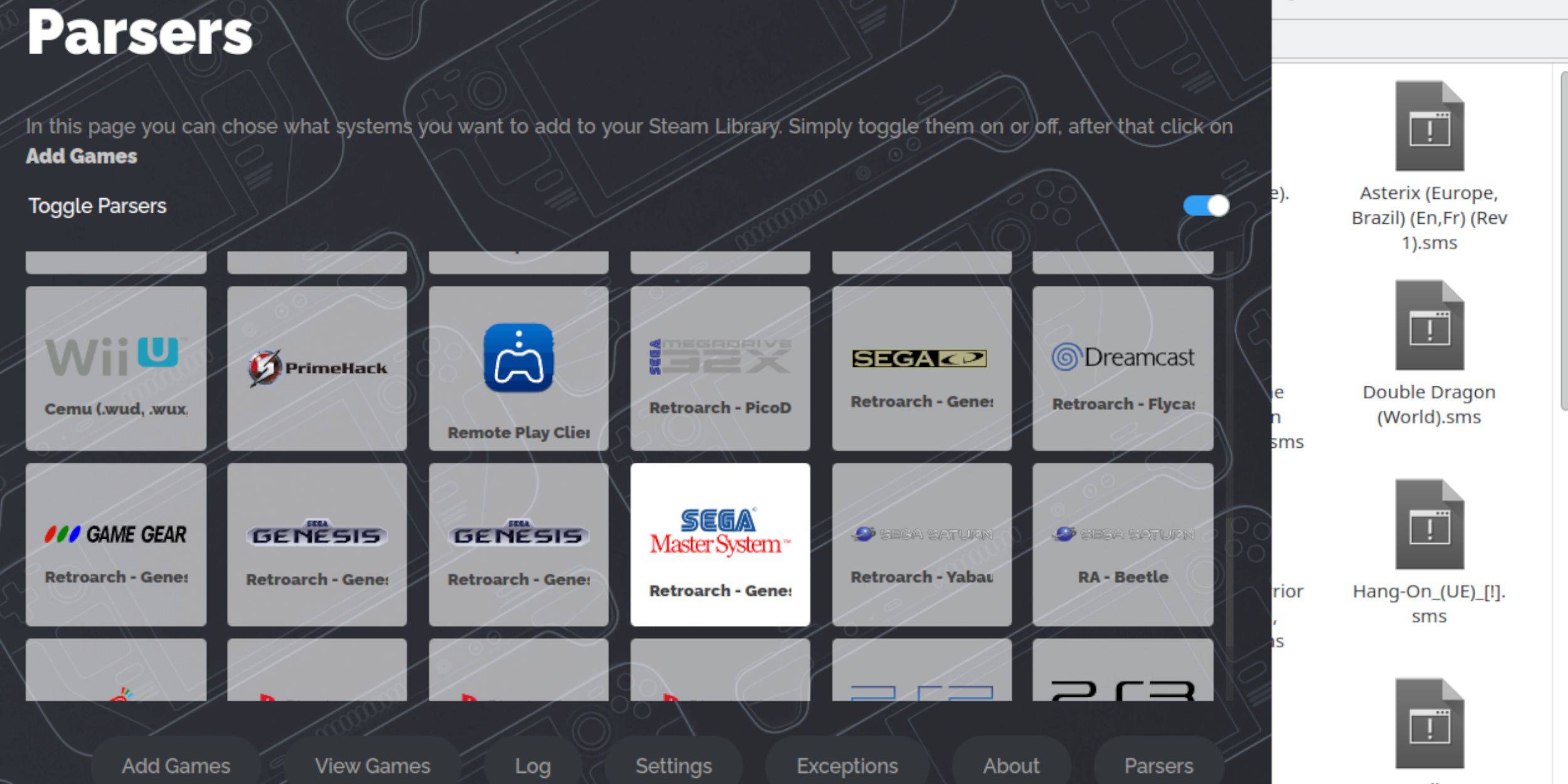 Чтобы насладиться вашими мастер -играми Sega Master в игровом режиме, добавьте их в свою библиотеку Steam:
Чтобы насладиться вашими мастер -играми Sega Master в игровом режиме, добавьте их в свою библиотеку Steam:
- Откройте Emudeck в режиме рабочего стола.
- Доступ к менеджеру Steam ROM.
- Нажмите дальше на «Добро пожаловать в SRM! страница.
- Отключить анализаторы.
- Выберите Sega Master System на экране Parsers.
- Нажмите «Добавить игры», затем Parse.
- Убедитесь, что игры и их обложка отображаются правильно, затем выберите «Сохранить» в Steam.
Исправить или загрузить недостающие произведения искусства
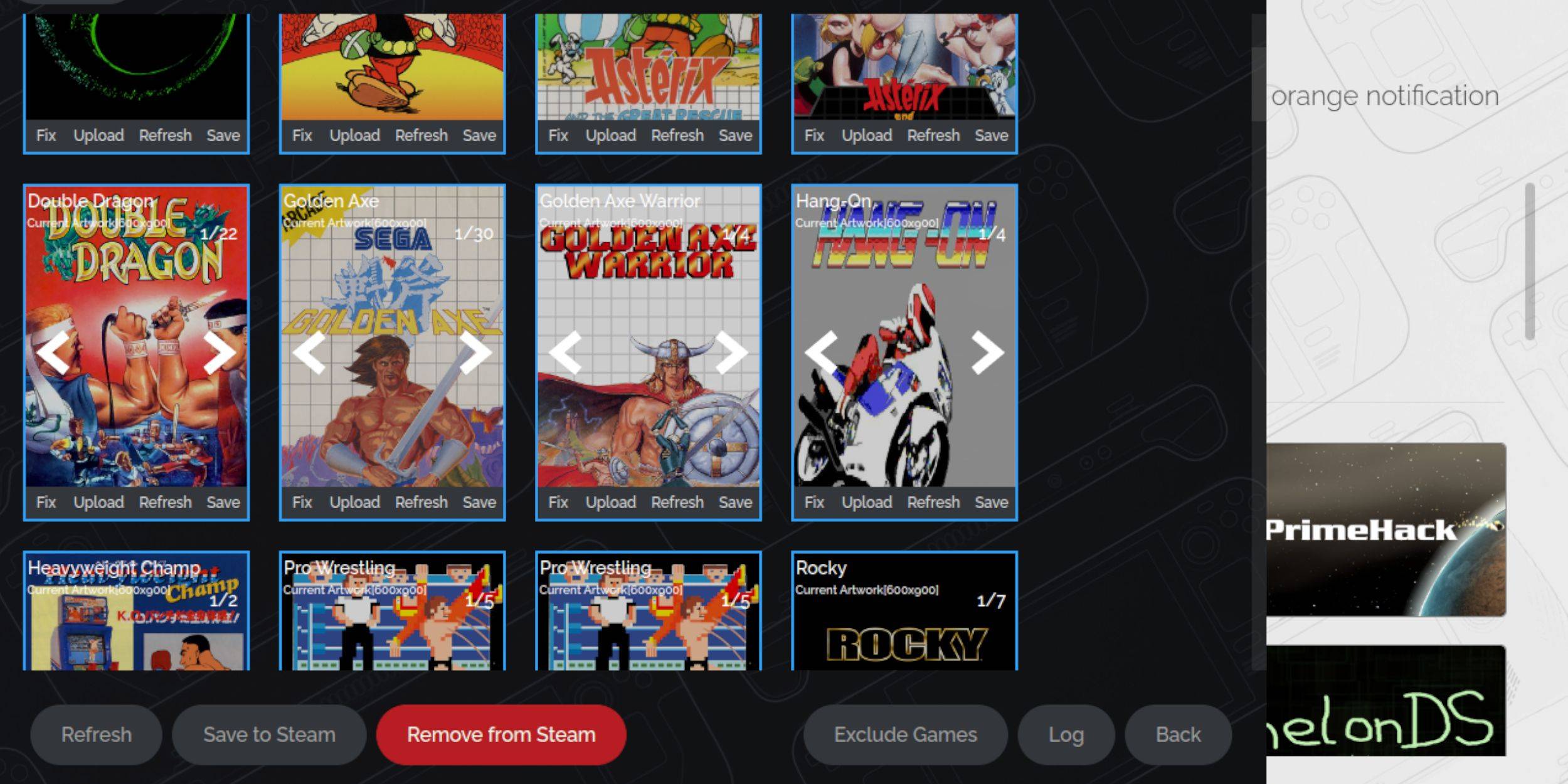 Учитывая возраст мастер -системы SEGA, вы можете столкнуться с отсутствующими или неправильными произведениями искусства. Вот как это исправить или заменить:
Учитывая возраст мастер -системы SEGA, вы можете столкнуться с отсутствующими или неправильными произведениями искусства. Вот как это исправить или заменить:
- Нажмите исправление на рамке обложки.
- Менеджер Steam ROM должен автоматически отображать обложку. Если это не хватает, введите название игры в поиске игры.
- Просмотрите доступные обложки, выберите лучшие и выберите «Сохранить» и закройте.
Загрузите недостающие произведения искусства
Если менеджер Steam ROM не может найти правильные произведения искусства, выполните эти шаги, чтобы загрузить его вручную:
- Используйте браузер, чтобы найти правильные произведения искусства и сохранить его в папке Peam Deck's Pictures.
- Нажмите «Загрузить» на кадре обложки.
- Выберите новое произведение искусства в папке изображений, затем сохраните и закройте.
- Если изображение не отображается, используйте стрелки левого и правого, чтобы найти его.
- Нажмите «Сохранить» в Steam.
- Как только пакетные файлы обработаны, переключитесь обратно в игровой режим.
Играть в мастер -системные игры на паровой палубе
 После того, как менеджер Steam ROM добавил игры и произведения искусства в вашу библиотеку Steam, вы можете играть в них, как официальные названия:
После того, как менеджер Steam ROM добавил игры и произведения искусства в вашу библиотеку Steam, вы можете играть в них, как официальные названия:
- В игровом режиме нажмите кнопку Steam под левой трекпад.
- Выберите библиотеку из бокового меню.
- Используйте кнопку R1, чтобы перейти на вкладку Collections.
- Нажмите на коллекцию Sega Master System.
- Выберите свою игру и начните играть.
Улучшить производительность
Чтобы повысить производительность ваших магистерских систем Sega Master на паровой палубе:
- Запустите свою игру и нажмите кнопку QAM под правильным трекпадом.
- Откройте меню Performance.
- Включить «Использовать профиль игры».
- Установите предел кадра на 60 кадров в секунду.
- Включите наполовину затенение.
Установите Decky Loader для паровой палубы
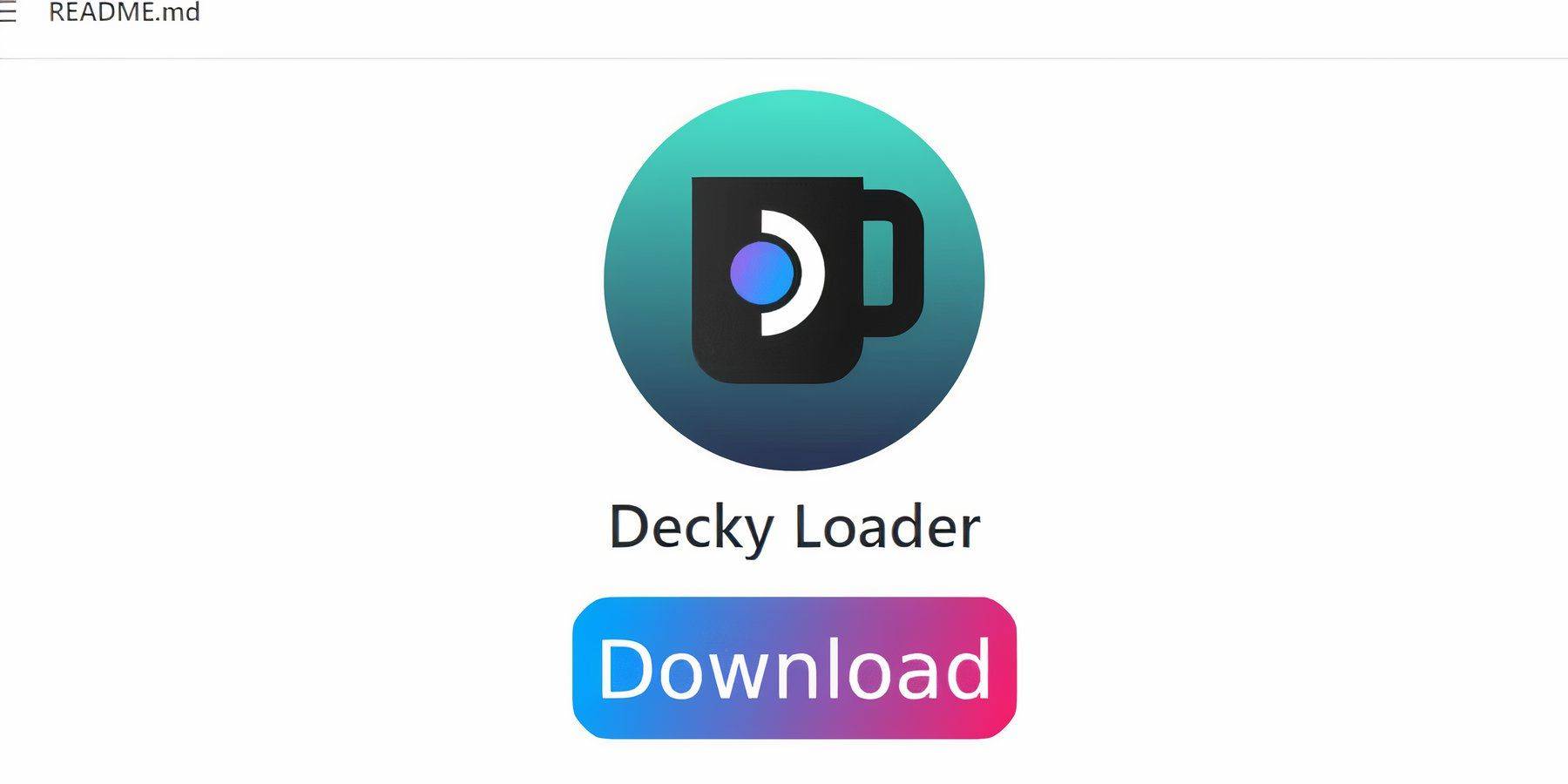 Разработчики Emudeck рекомендуют установить Decky Loader и плагин Power Tools, чтобы оптимизировать производительность вашей палубы Steam для эмулированных игр. Вот как это сделать:
Разработчики Emudeck рекомендуют установить Decky Loader и плагин Power Tools, чтобы оптимизировать производительность вашей палубы Steam для эмулированных игр. Вот как это сделать:
- Подключите клавиатуру и мышь для облегчения навигации или используйте трекпады и на экране клавиатуру (Steam + X).
- В игровом режиме нажмите кнопку Steam, выберите «Питание» и переключитесь на режим рабочего стола.
- Откройте веб -браузер (загружается в магазин Discovery, если это необходимо).
- Перейдите на страницу Github Decky Loader.
- Нажмите на большой значок загрузки, чтобы начать загрузку.
- После загрузки дважды щелкните пусковую установку и выберите «Рекомендуемая установка».
- После установки перезагрузите паровую палубу в игровом режиме.
Установите электроинструменты
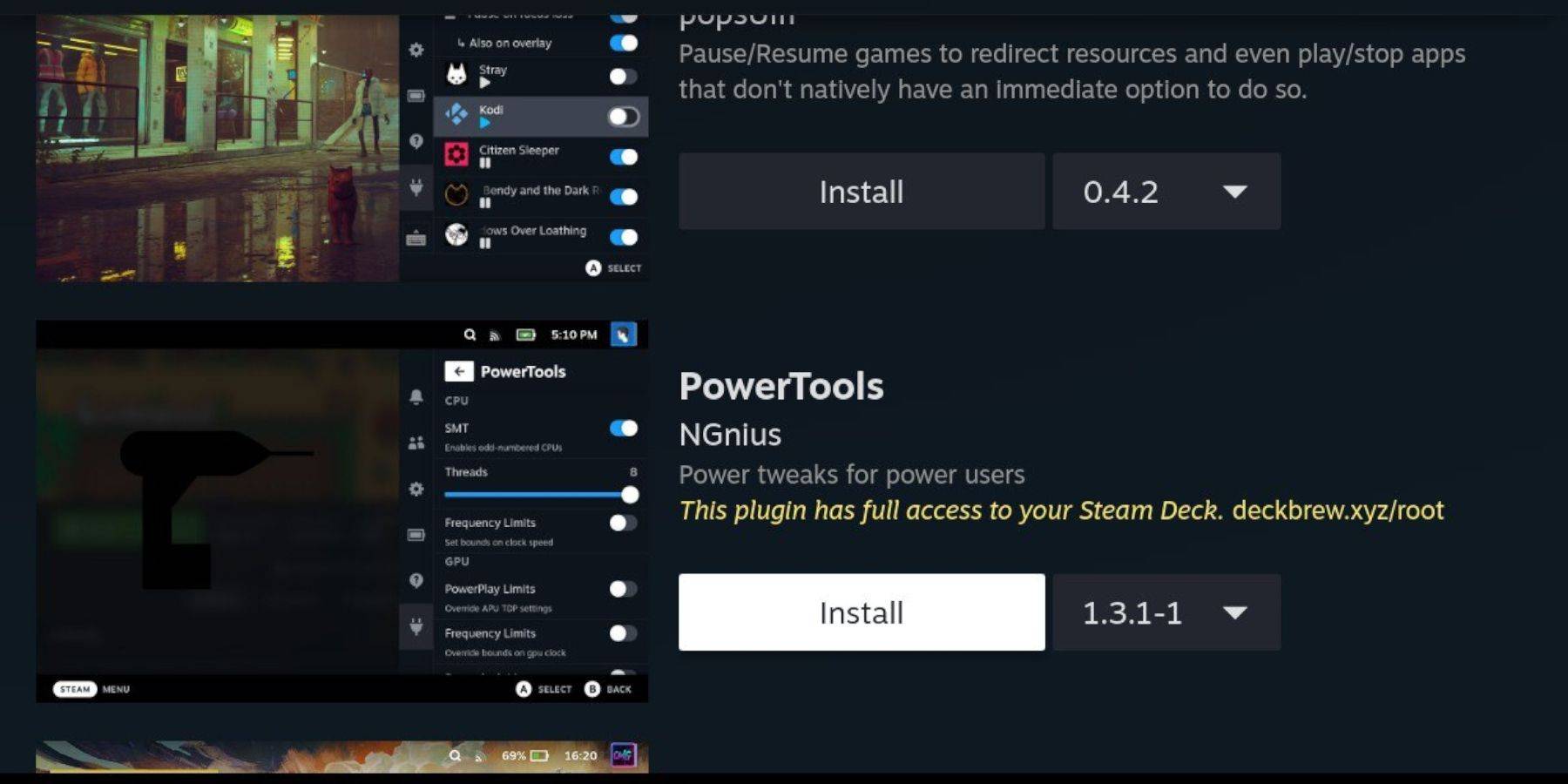 С установленным погрузчиком Decky добавьте плагин Power Tools:
С установленным погрузчиком Decky добавьте плагин Power Tools:
- В игровом режиме нажмите кнопку QAM под правым трекпадом.
- Выберите новый значок плагина внизу QAM.
- Нажмите на значок магазина в верхней части меню Decky Loader.
- Найдите и установите плагин Power Tools в магазине Decky.
Настройки электроинструментов для эмулированных игр
Чтобы оптимизировать ваши магистерские системы SEGA Master с помощью электроинструментов:
- Из вашей библиотеки запустите магистерскую систему из меню коллекций.
- Нажмите кнопку QAM, выберите Decky Loader и перейдите в меню Power Tools.
- Отключить SMT.
- Установите количество потоков на 4.
- Откройте меню производительности через кнопку QAM и значок батареи.
- Включить расширенный вид.
- Включите ручное управление часами GPU.
- Установите тактовую частоту GPU на 1200.
- Сохраните эти настройки как профиль игры.
Исправление Decky Loader после обновления паровой колоды
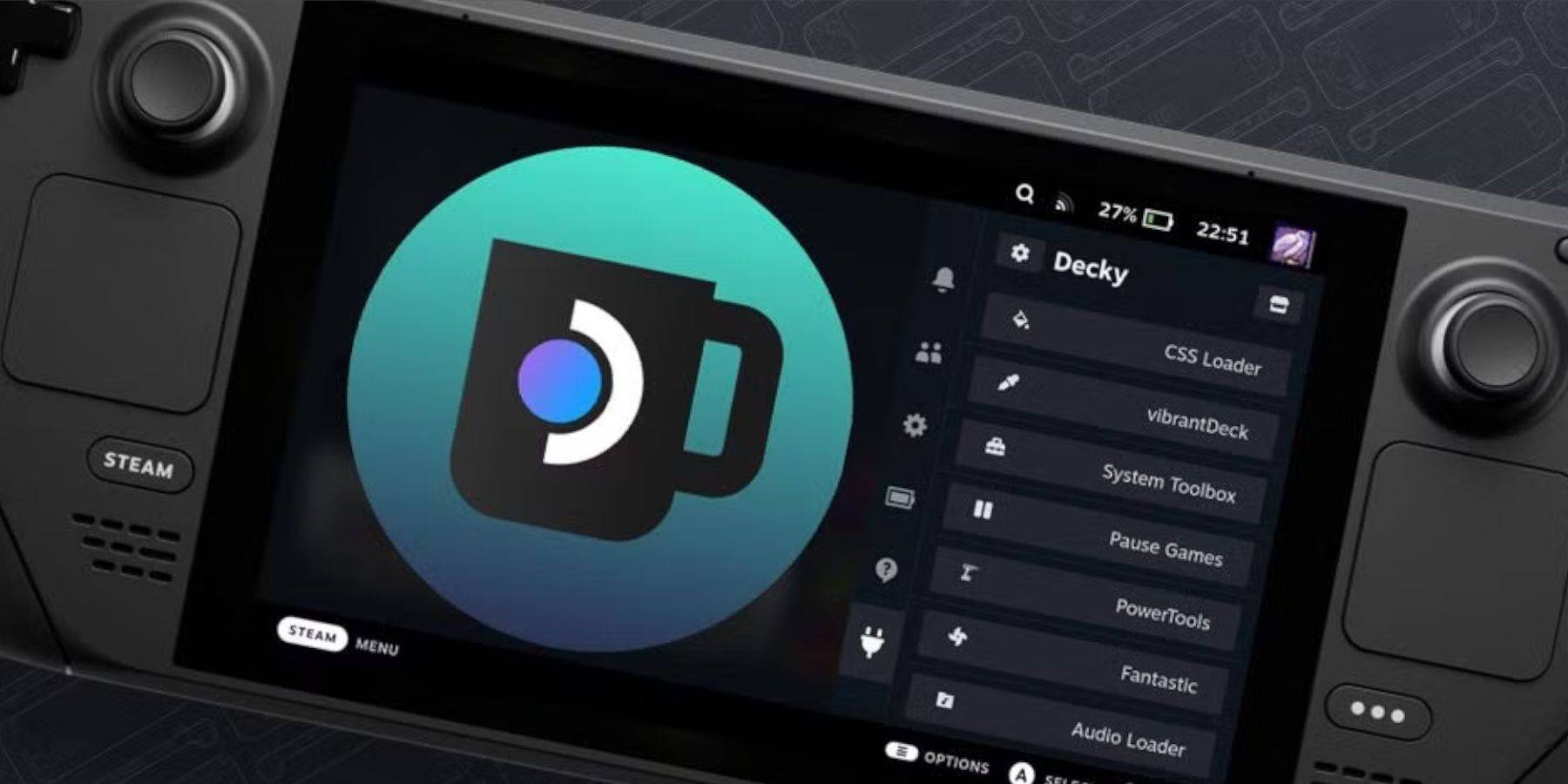 Обновления Steam Deck иногда могут удалять сторонние приложения из вашего меню быстрого доступа. Вот как восстановить Decky Loader и его плагины:
Обновления Steam Deck иногда могут удалять сторонние приложения из вашего меню быстрого доступа. Вот как восстановить Decky Loader и его плагины:
- В игровом режиме нажмите кнопку Steam, выберите «Питание» и переключитесь на режим рабочего стола.
- Откройте браузер.
- Посетите страницу Decky Loader Github и нажмите значок загрузки.
- На этот раз выберите «Выполнить».
- Введите свой псевдо пароль, когда его предъявлено. Если вы не настроили его, следуйте инструкциям на экране, чтобы создать его.
- После установки выключите свою палубу и перезапустите ее в игровом режиме.
- Нажмите кнопку QAM, чтобы получить доступ к Decky Loader и ваши восстановленные настройки и плагины.
 Комментарий оценивания не был сохранен
Комментарий оценивания не был сохранен